그룹 문자 알림 끄는 방법 (iPhone 및 Android)
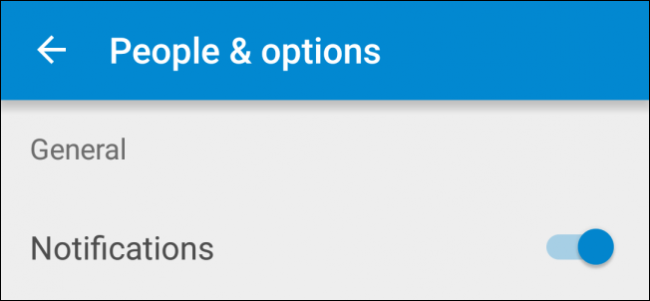
빠른 링크
- iPhone에서 그룹 문자 알림 끄는 방법
- Android에서 그룹 문자 알림 끄는 방법
그룹 문자는 여러 사람과 동시에 소통할 수 있어 유용합니다. 인터넷 연결이 없거나 별도 채팅 앱을 사용하기 어려울 때 특히 그렇습니다. 하지만 대화가 활발해지면 알림이 폭주합니다. 작업 집중이나 다른 연락을 기다릴 때는 알림을 끄는 것이 좋습니다.
iPhone에서 그룹 문자 알림 끄는 방법
그룹 메시지 음소거는 일반 iMessage 음소거와 같습니다. 단계는 간단합니다.
- 메시지 앱을 열고 음소거하려는 그룹 대화를 탭합니다.
- 화면 오른쪽 상단의 “세부정보”를 탭합니다.
- 아래로 스크롤해 “방해금지“를 찾아 켭니다.
- 효과: 방해금지를 켜면 해당 스레드의 알림이 울리지 않습니다. 메시지는 계속 수신되고 읽을 수 있습니다.
- 대화를 완전히 떠나려면 “대화 나가기”를 선택할 수 있습니다. 이 경우 다른 참가자에게 퇴장 알림이 전송됩니다.
중요: 그룹에서 나가는 기능은 iMessage 그룹(파란 버블)에서만 완전히 작동합니다. SMS/MMS 기반의 그룹(초록 버블)에서는 “대화 나가기”가 보이지 않을 수 있습니다.
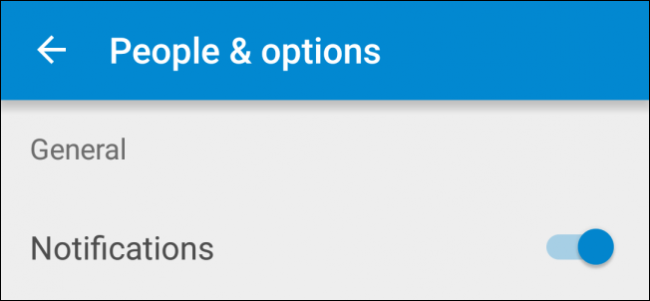
Android에서 그룹 문자 알림 끄는 방법
Android는 제조사와 앱마다 구현이 다르기 때문에, 여기서는 Google의 공식 SMS 앱인 Messenger(메신저)를 기준으로 설명합니다. 다른 앱도 유사한 흐름으로 동작합니다.
- Messenger 앱을 열고 음소거하려는 대화를 선택합니다.
- 오른쪽 상단의 세로 점 3개 메뉴를 탭합니다.
- 나오는 메뉴에서 “사람 및 옵션“을 선택합니다.
- “알림”을 탭해 끕니다.
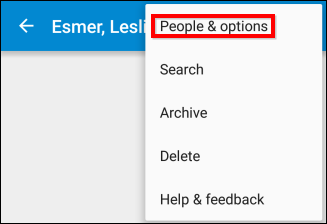
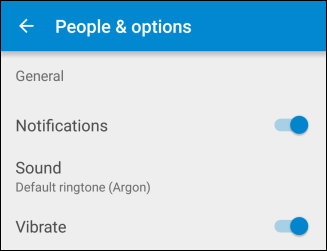
팁: Google Hangouts나 다른 서드파티 SMS 앱(Textra, Handcent, GO SMS Pro 등)을 쓰는 경우에도 설정 > 대화 또는 대화 세부정보에서 알림을 끌 수 있습니다. 제조사 기본 메시지 앱에도 유사한 옵션이 있을 가능성이 큽니다.
언제 음소거가 실패하는가
- SMS/MMS 그룹: 일부 기기나 네트워크에서는 SMS 기반 그룹 대화를 완전히 무시하기 어렵습니다. 알림 형식이나 스레드 식별 방식 때문에 “대화 나가기”가 없을 수 있습니다.
- 운영체제 수준 알림 설정이 상위 우선권을 가질 때: 시스템 알림 권한이 제한되어 있으면 앱 내 설정이 무시될 수 있습니다.
- 서드파티 앱의 버그: 앱 버전이나 제조사 커스터마이징 때문에 설정이 정상적으로 저장되지 않는 경우가 있습니다.
대응: 앱을 최신 버전으로 업데이트하고, 기기 전체 알림 설정에서 해당 앱의 권한을 확인하세요.
대안적 접근 방법
- 앱 전체 알림 끄기: 특정 앱의 알림이 너무 많으면 앱 전체를 차단할 수 있습니다(설정 > 알림). 다만 이 방법은 모든 대화에 적용됩니다.
- 특정 시간대 동안 방해금지 모드 사용: 기기 전체의 방해금지를 일정 시간 켜두면 모든 알림을 잠시 차단할 수 있습니다.
- 별도의 채팅 앱으로 전환: 중요한 그룹에는 Slack, Microsoft Teams, 카카오톡 등 알림 제어가 더 세밀한 앱을 사용하는 방법도 있습니다.
실무자/사용자별 체크리스트
일반 사용자
- 음소거가 필요한 대화를 찾는다.
- 앱에서 대화 세부정보로 이동한다.
- 알림 또는 방해금지를 켠다.
관리자/팀 리더
- 중요한 공지용 그룹에는 별도 채널을 만든다(읽기 전용 권한 권장).
- 비업무성 대화는 별도 그룹으로 분리해 참여자들이 선택적으로 음소거하도록 안내한다.
부모/보호자
- 자녀 기기에서 알림 설정을 확인하고 필요 시 특정 대화 알림을 음소거한다.
빠른 의사결정 흐름도
flowchart TD
A[알림이 너무 많음?] -->|예| B{대화를 완전히 떠날까?}
B -->|예| C[대화 나가기]
B -->|아니오| D[앱 내에서 알림/방해금지 켜기]
A -->|아니오| E[알림 유지]테스트 케이스(확인 항목)
iPhone
- 메시지 앱에서 해당 스레드의 “세부정보”에 “방해금지“ 토글이 있는가?
- 방해금지 켠 후 새 메시지에 알림이 오는가? (오면 실패)
Android
- Messenger에서 “사람 및 옵션“ 경로로 알림을 끌 수 있는가?
- 알림 끈 후에도 진동이나 소리가 남아있는가?
용어 정리
- 방해금지: 특정 대화 또는 기기 전체의 알림을 무음으로 만드는 설정입니다.
- 음소거/무음: 알림 소리와 배너를 차단하지만 메시지는 수신됩니다.
요약
- iPhone: 메시지 앱 > 대화 선택 > 세부정보 > 방해금지 켜기.
- Android(Messenger): 대화 선택 > 세로 점 3개 > 사람 및 옵션 > 알림 끄기.
- 대화 완전 퇴장은 참가자에게 알림이 가니 주의하세요.
중요: 앱과 기기마다 메뉴 명칭과 위치가 다를 수 있습니다. 문제가 지속되면 앱 업데이트 또는 제조사 지원 문서를 확인하세요.
FAQ
Q: iPhone에서 대화 나가기와 방해금지의 차이는?
A: 방해금지는 알림만 끕니다. 대화 나가기는 스레드에서 완전히 퇴장하며 다른 참가자에게 알림이 전송됩니다.
Q: Android에서 특정 참가자만 차단할 수 있나?
A: 대부분의 SMS 앱은 특정 연락처를 차단할 수 있는 기능을 제공합니다. 그룹 내 특정 사람만의 알림을 완전히 차단하는 건 구현에 따라 다릅니다.
Q: 서드파티 앱을 써야 할까?
A: 더 세밀한 알림 제어를 원하면 Textra 같은 서드파티 SMS 앱을 고려하세요. 단, 앱 권한과 개인정보 정책을 확인하세요.



